A dátum módosítása a WindowsPhone mobil operációs rendszerben
Előző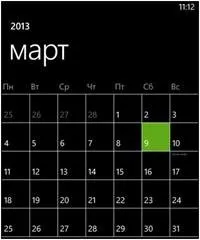
A későbbi PC-modellek mentesek voltak ettől a hátránytól. Az alaplapon található speciális áramkör lehetővé tette az idő és a dátum egyszeri megváltoztatását, és ezek a beállítások a számítógép kikapcsolása után is elmentésre kerültek. Ez lehetővé tette az idő folyamatos számolását és a naptár vezetését. Naptárral is rendelkeznek a mai Windows Phone-t futtató mobileszközök. A Windows Phone dátumának módosításáról vagy beállításáról jegyzetünkben fogunk beszélni.
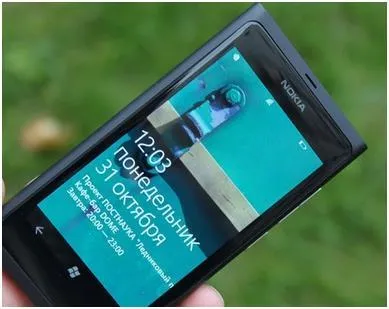
Beállítottuk az időzítőt az okostelefonban
A dátum módosításához egy Windows Phone-t futtató kütyüben számos nagyon alapvető műveletet kell végrehajtania. Általában nincs szükség ilyen műveletre, mert a rendszer automatikusan konfigurálja a saját időszolgáltatását, összehangolva a dátum- és időkijelzést az internetes időszolgáltatásokkal. Szükség lehet a dátum módosítására, ha a hálózat megszakad. Ehhez szüksége van:
- Lépjen az okostelefon főmenüjébe, és válassza ki a "Beállítások" elemet.
- A található almenüben keresse meg és válassza ki a "Dátum és idő" elemet.
- Az ablakban állítsa vissza az automatikus időfrissítés kapcsolót.
- Ezután módosítsa az értéket manuálisan. Ezeket a megjelenő panel adatbeviteli mezőiben módosíthatja.
Mint látható, ez az eljárás nem bonyolult. Ez nem nehezebb, mint naptárat beállítani egy Windows operációs rendszert futtató asztali számítógépen.
Csak ne felejtse el kikapcsolni az automatikus időfrissítési szolgáltatást, majd a módosítások elvégzése után újra bekapcsolni. Ellenkező esetben az időzóna minden egyes átlépéséhez az időzítő újabb kézi beállítására lesz szükség.
Ha azonban a hálózat nem aktív ezen a területen, akkor egyszerűen nem marad más.
KövetkezőOlvassa el tovabba:
- A SmartScreen letiltása Windows operációs rendszerben
- A Microsoft .NET Framework telepítése Windows operációs rendszerben
- Letiltjuk a programok automatikus indítását a Windows operációs rendszerben
- Az aktiválás eltávolítása és a kulcs módosítása a Windows 7 rendszerben
- COS – bemutatták a világnak a kínai operációs rendszert